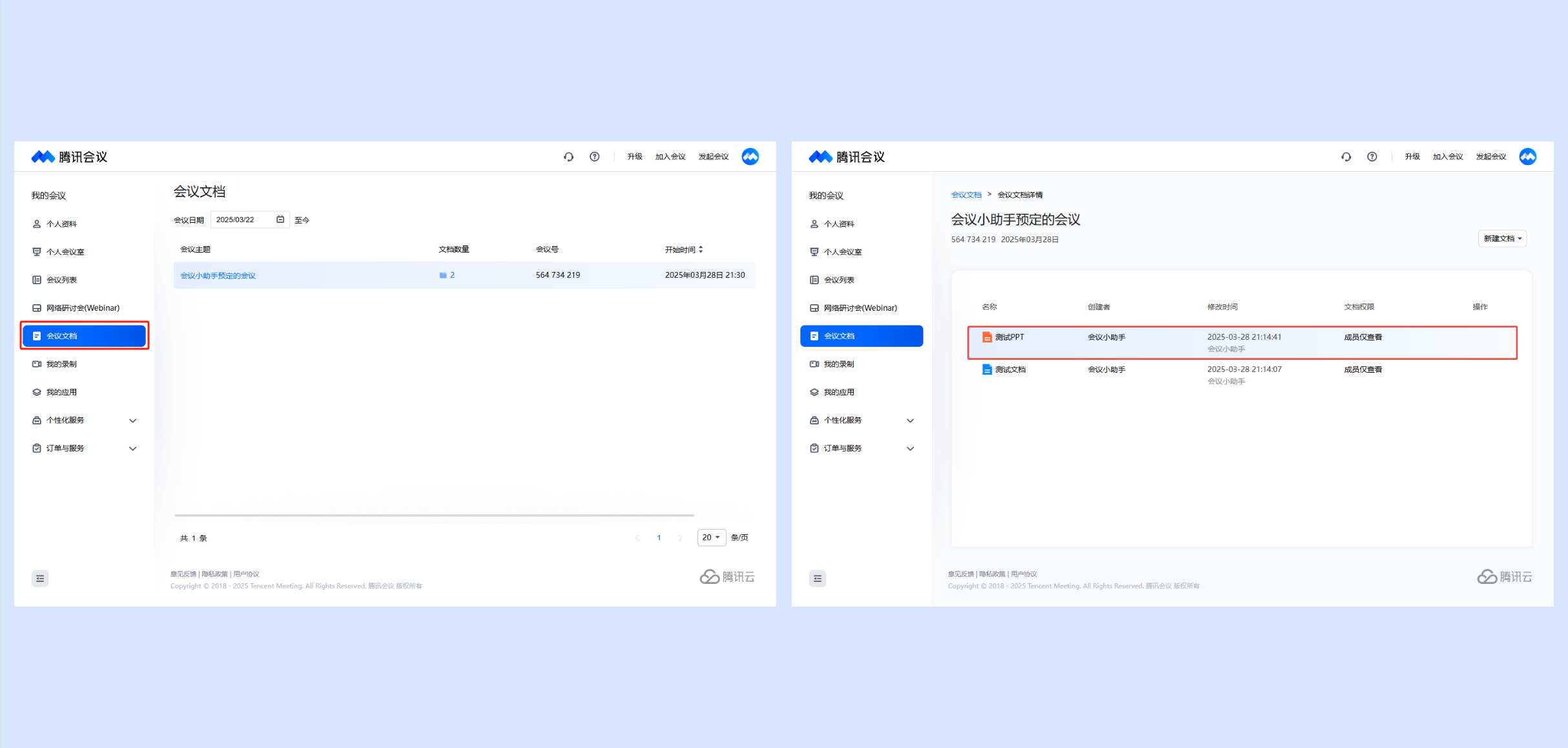功能介绍
会议结束后,会议的文档沉淀在客户端和桌面端,您可随时进行查看。
前提条件
登录用户:免费版、专业版、商业版、企业版、教育版、教育加强版用户。
登录设备:Windows/macOS/Android/iOS。
注意事项
会后文档若用户不进行手动删除,则系统将留存30天后删除。
离开会议后,当天内只有主持人和受邀请的成员可以在主面板看到会议详情,并单击打开会议详情页,打开文档窗口;当天后,主持人、受邀请的成员和有登录态的成员能在 Web 端查看会议文档。
查看、导出会议文档
Windows/macOS
会议前,可在客户端主界面 - 会议列表选中需要查看的会议,单击已上传的文档,在会议文档界面,单击要查看的文档即可。
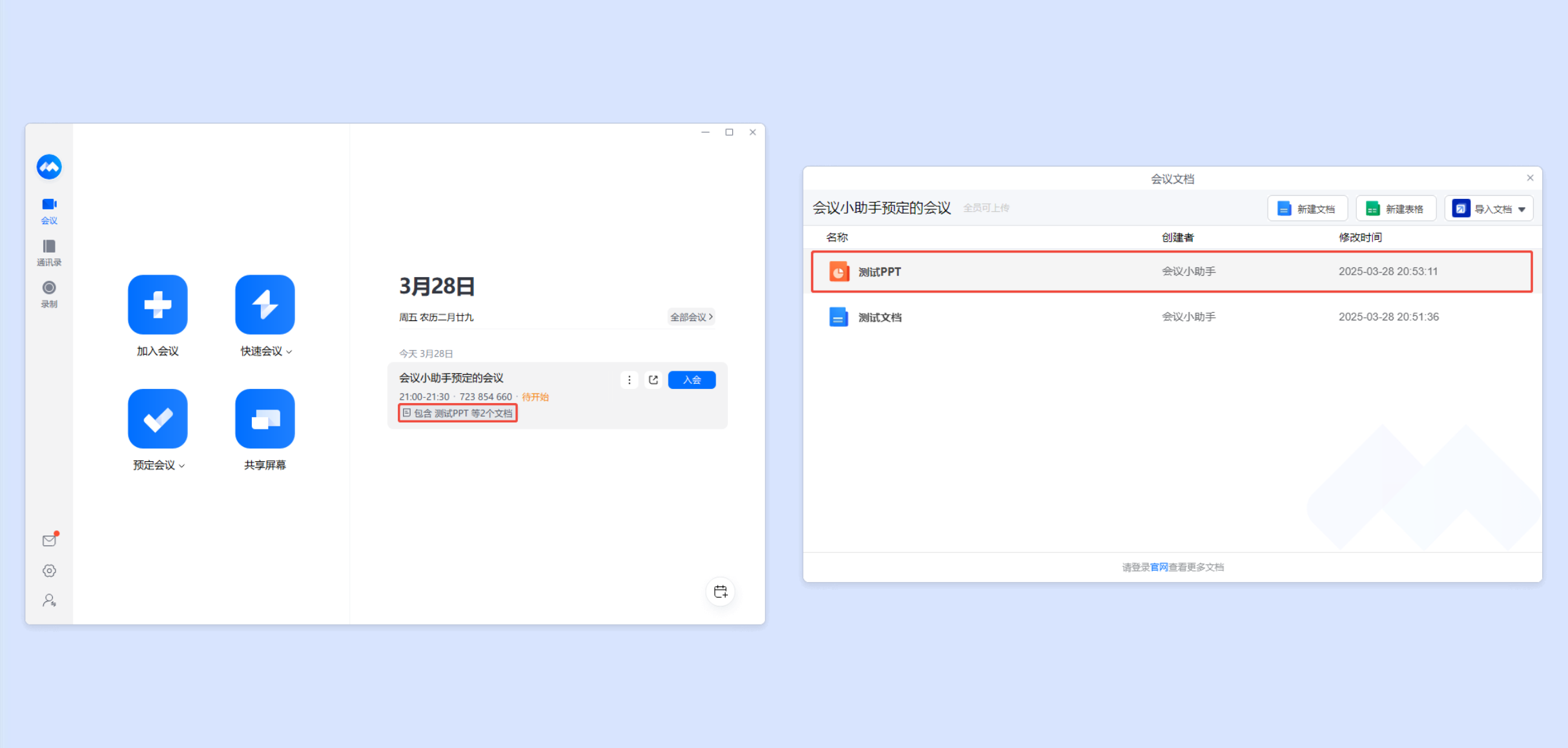
打开文档后可根据自己的文档权限查看/编辑文档,单击右上角更多按钮,可选择下载此文档。
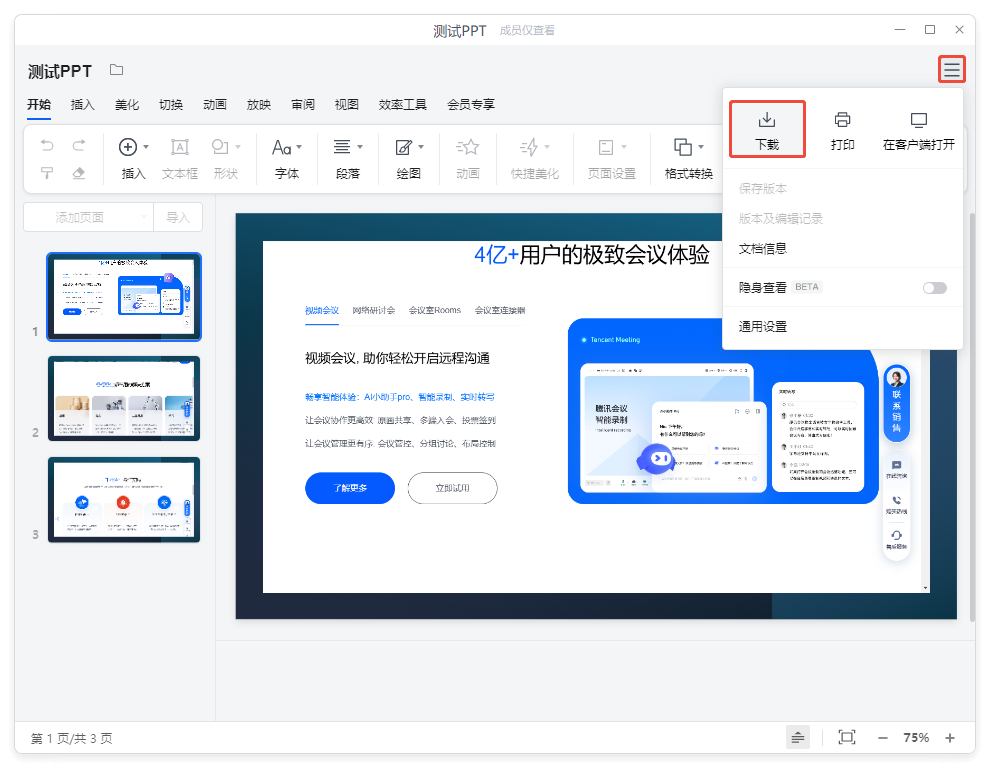
会议中,可单击底部工具栏应用,选择文档,在会议文档界面,单击要查看的文档即可。
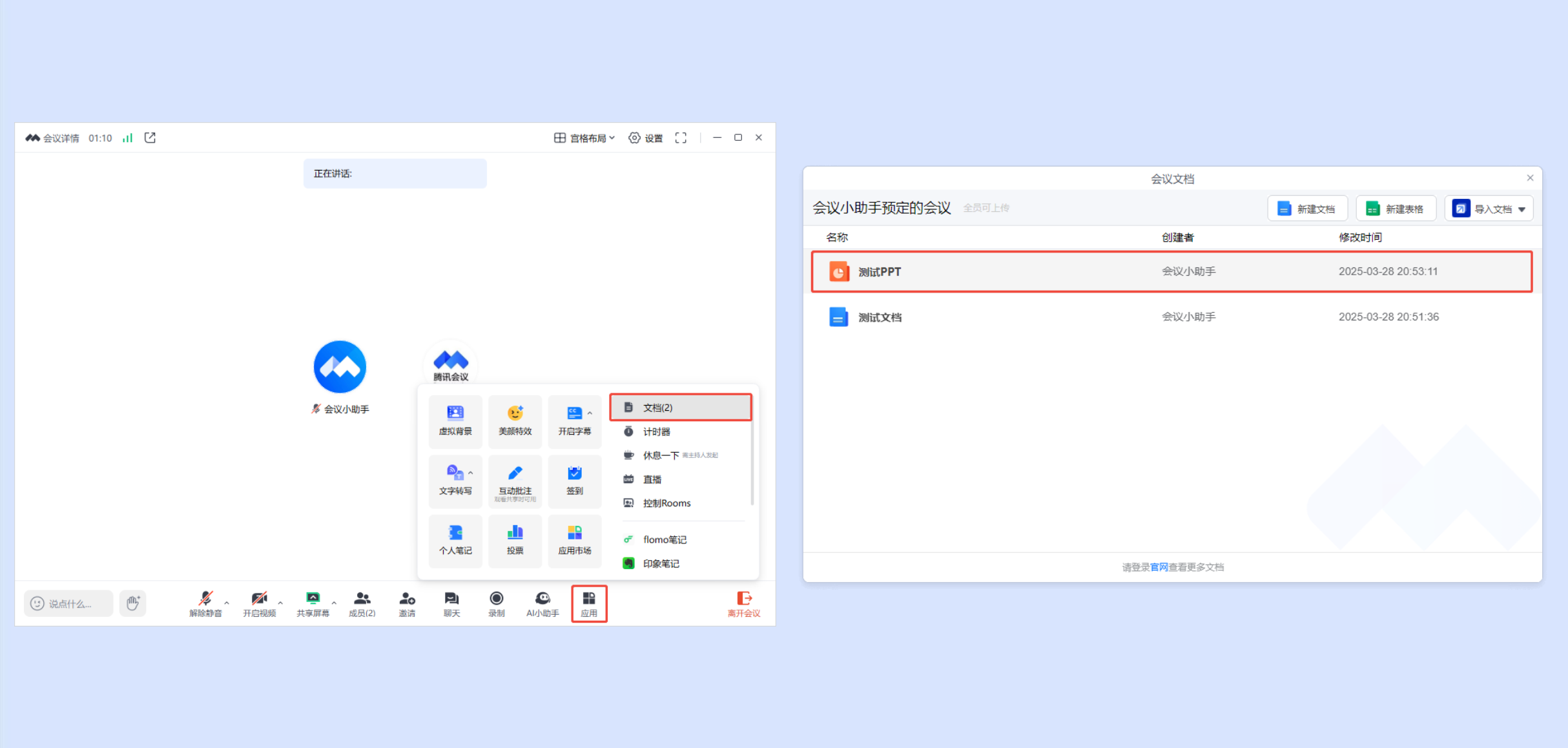
会议后,可单击客户端主界面全部会议 > 历史会议,选中需要查看的会议,单击已上传的文档,在会议文档界面,单击要查看的文档即可。
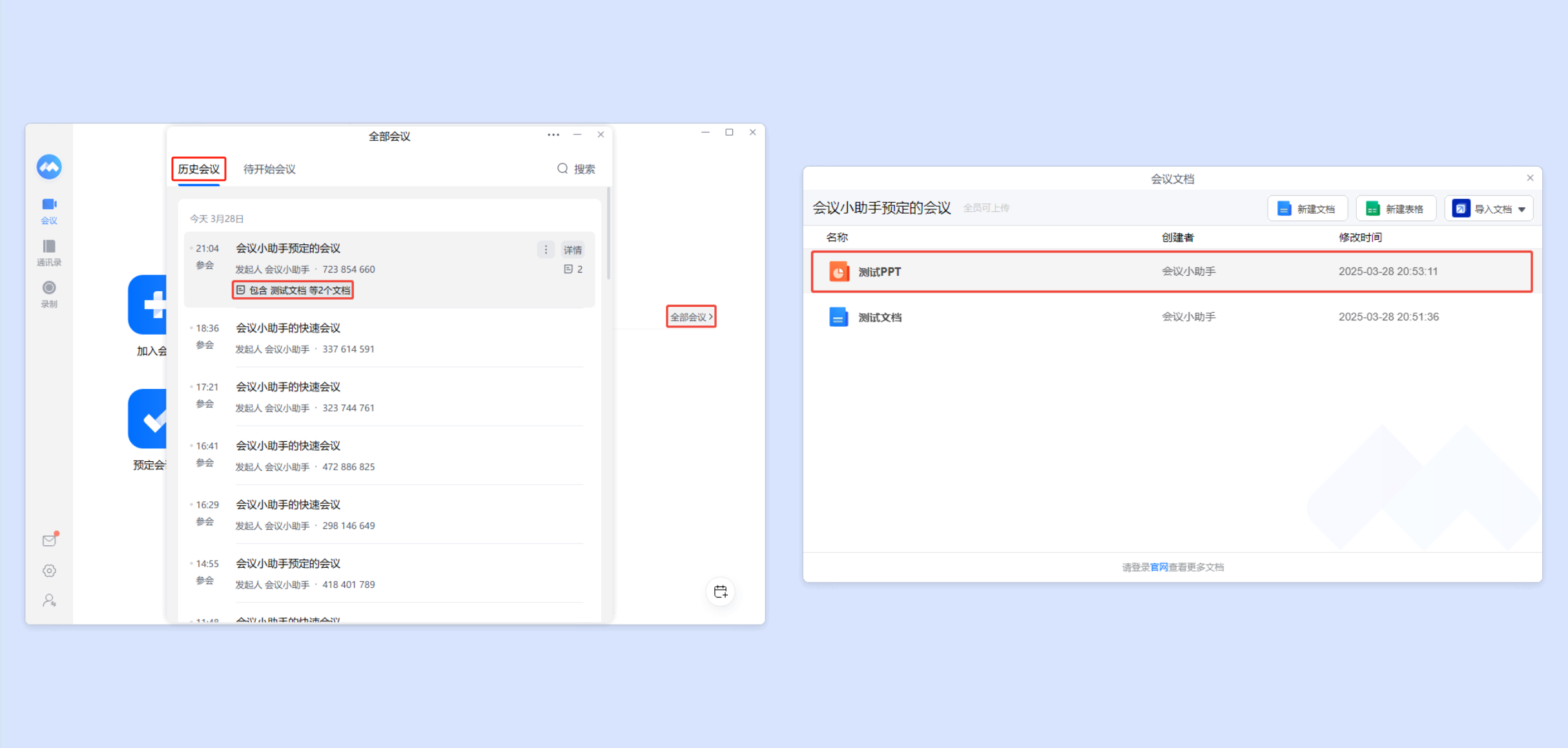
Android/iOS
会议前,可在 APP 主界面 - 会议列表选中需要查看的会议,单击文档图标,在会议文档界面,单击要查看的文档即可。
打开文档后可根据自己的文档权限查看/编辑文档,若上传的是本地文档,单击右上角更多按钮,可选择复制链接,在浏览器中打开;若上传的是在线文档,单击右上角更多按钮,可选择导出为 Word 或 PDF。
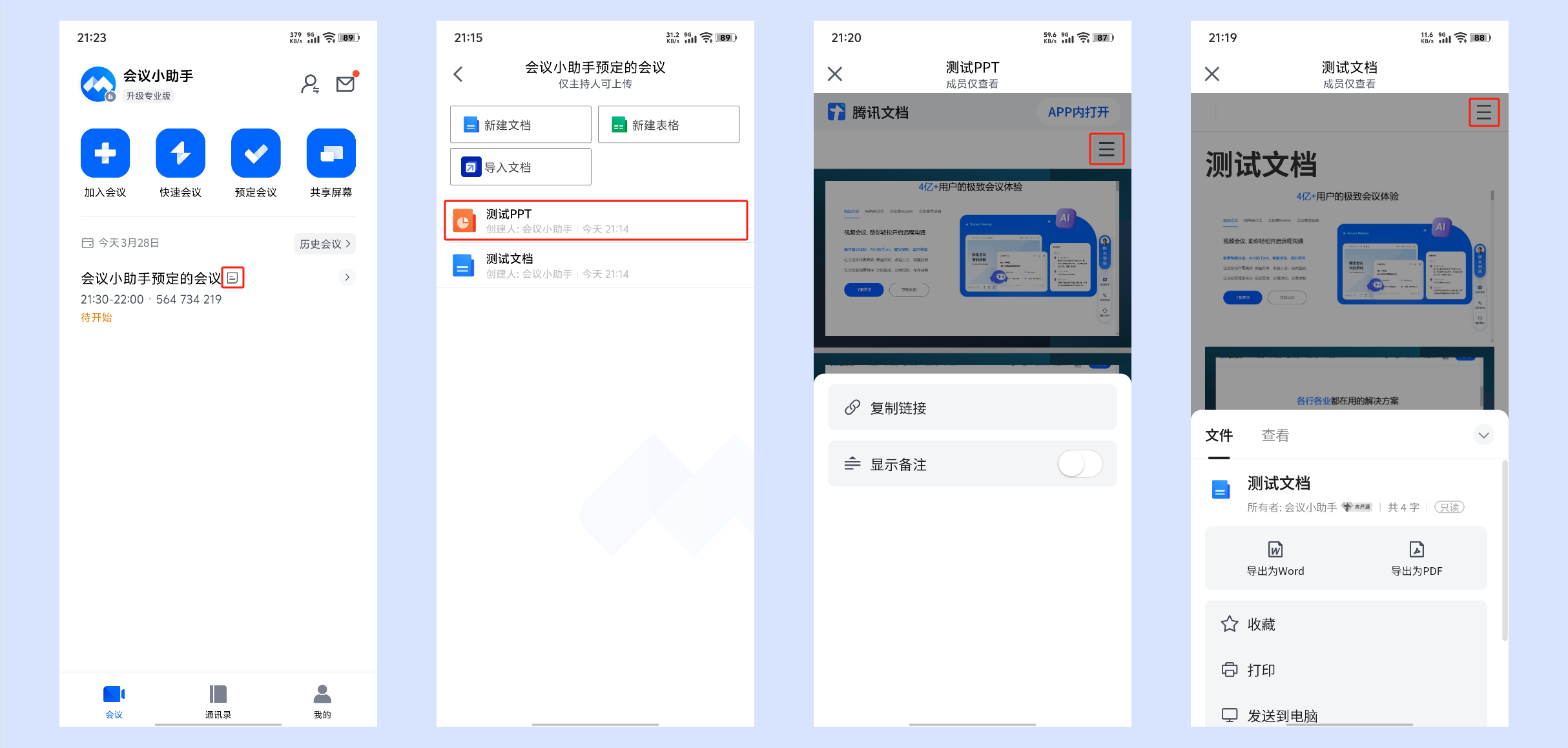
会议中,可单击底部工具栏更多,选择文档,在会议文档界面,单击要查看的文档即可。
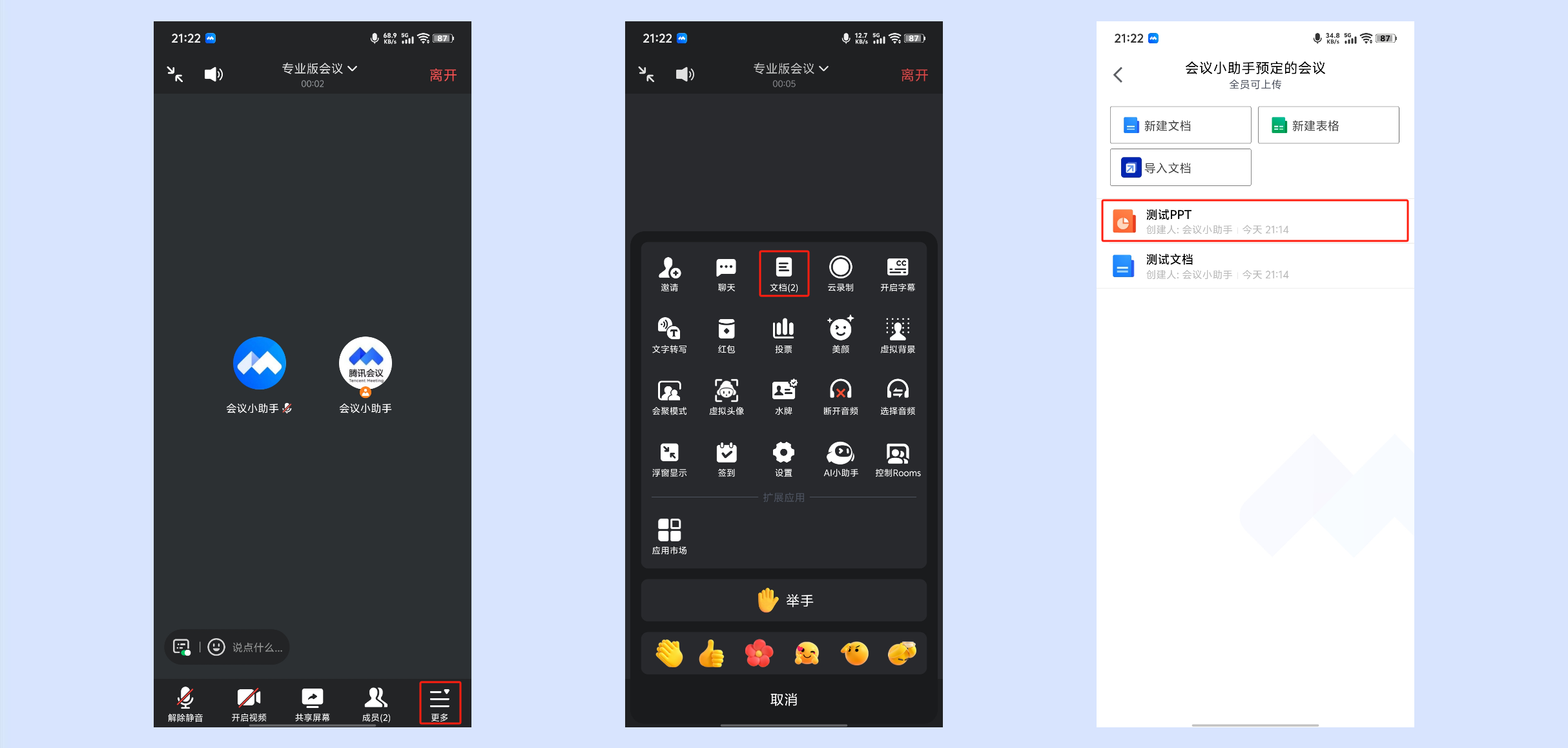
会议后,可单击 APP 主界面历史会议,选中需要查看的会议,单击会议资料,在会议文档界面,单击要查看的文档即可。
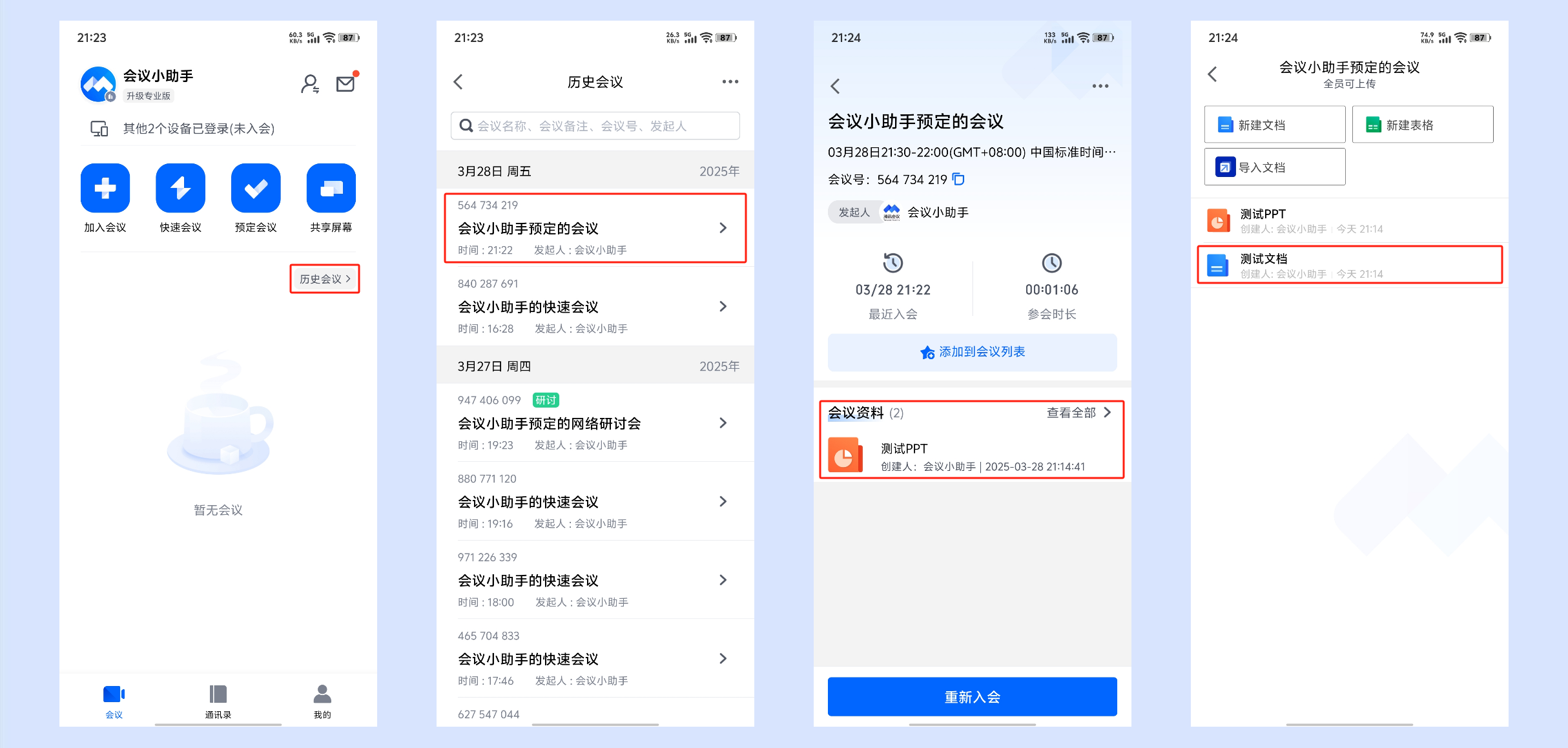
Web
登录腾讯会议官网 - 个人中心,单击左侧会议文档,单击需要查看的会议,在会议文档详情页面中,单击要查看的文档即可。